
Hướng dẫn cách khắc phục lỗi không tắt được MacBook
Mặc dù MacBook là một thiết bị công nghệ luôn dẫn đầu về hiệu suất và độ ổn định. Thế nhưng việc sử dụng máy tính trong thời gian dài có thể dẫn đến tình trạng treo máy, đơ máy. Đây là hiện tượng thường thấy và bạn có thể áp dụng một số cách khắc phục lỗi đơn giản, hiệu quả sau. Cùng Đăng Vũ Surface tìm hiểu rõ hơn về chủ đề này.
Các bài viết liên quan:
- Cách cài đặt hẹn giờ mở máy tính tự động trên Windows và Macbook
- Hai cách cắt ảnh trên Macbook đơn giản, tiết kiệm thời gian
Chờ đợi trong vài phút
Có thể Macbook của bạn hoạt động quá công suất do các ứng dụng chạy nền và các tệp đang mở. Trong trường hợp này, bạn chỉ cần đợi thêm để chúng được tắt hết là được. Tốt nhất, bạn nên đợi khoảng 5 phút để máy thoát tất cả các quy trình đang hoạt động rồi hãy tắt.

Buộc thoát và dừng ứng dụng
Một ứng dụng gặp lỗi từ chối đóng khiến chiếc Macbook của bạn không thể nào tắt nguồn được. Do đó, bạn cần kiểm tra lại hoạt động của ứng dụng và áp dụng theo cách sau để khắc phục sự cố:
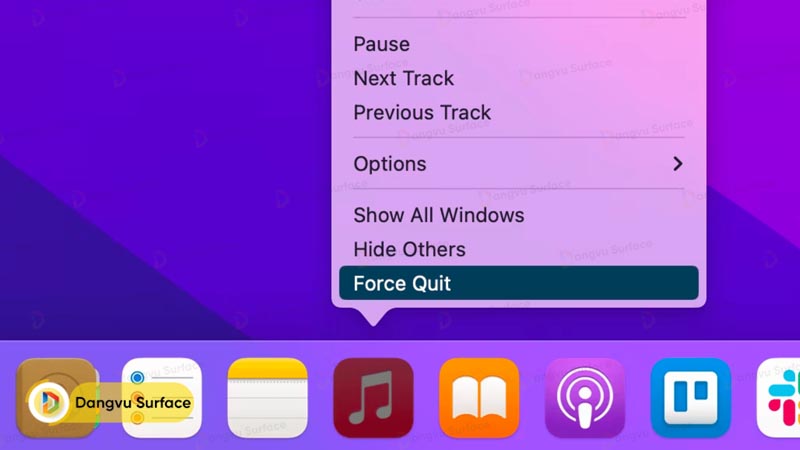
- Nhấp chuột phải vào ứng dụng > Thoát hoặc Buộc dừng.
- Nếu cách trên mà không sử dụng được, bạn hãy vào thẳng menu Apple > Buộc thoát.
- Nếu bạn đã thoát được ứng dụng nhưng máy Mac của bạn vẫn không tắt được, bạn hãy vào biểu tượng Apple > Tắt máy.
Nhấn và giữ nút nguồn
Trường hợp đã áp dụng những cách trên những vẫn không thể tắt được Macbook, bạn có thể nhấn và giữ phím nguồn. Cách này rất đơn giản và có thể áp dụng khi các ứng dụng gặp sự cố không phản hồi. Khi bạn khởi động máy lại sẽ có hộp thoại thống báo sự cố không mong muốn để người chơi mở lại các ứng dụng đang chạy.

Khắc phục tình trạng Macbook đóng băng
Trường hợp người dùng đã cố di chuyển con trỏ những Macbook vẫn không hoạt động, tức là thiết bị đã bị đóng băng. Đây là lý do mà máy tính của bạn không thể tắt nguồn được và có thể thực hiện cách khắc phục sau:
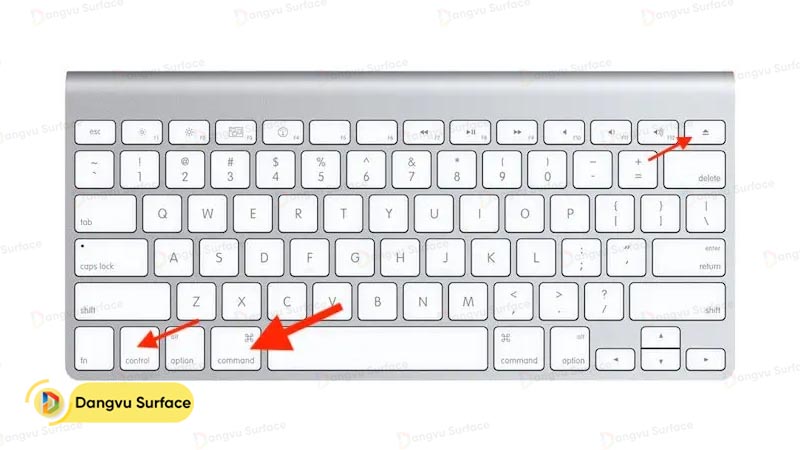
- Nhấn Command + Control + Power: Thao tác này sẽ khởi động lại máy tính của bạn.
- Nhấn và giữ nút nguồn: Sau khi bạn khởi động lại máy, sự cố sẽ biến mất.
Hy vọng với những cách trên, các bạn có thể nhanh chóng khắc phục lỗi không tắt được MacBook. Đừng quên truy cập website của Đăng Vũ Surface để đón đọc nhiều thủ thuật hữu ích.



